Maison >Tutoriel logiciel >Logiciel de bureau >Comment faire correspondre les données d'un tableau Excel à un autre tableau
Comment faire correspondre les données d'un tableau Excel à un autre tableau
- 王林avant
- 2024-03-20 11:50:131990parcourir
L'éditeur php Baicao vous propose un tutoriel pratique sur la façon de faire correspondre les données d'un tableau Excel à un autre tableau. Dans le travail quotidien, nous rencontrons souvent des situations où nous devons faire correspondre les données dans deux tableaux Excel. Cet article vous présentera en détail comment utiliser les fonctions et formules intégrées d'Excel pour réaliser des opérations de correspondance de données, vous permettant ainsi de traiter facilement les données. efficacité du travail.
Dans Excel, pour faire correspondre les données d'un tableau avec un autre tableau, la fonction RECHERCHEV est souvent utilisée. RECHERCHEV est une fonction de recherche verticale dans Excel. Elle recherche les données par colonnes et renvoie les valeurs correspondant à la séquence de colonnes de requête requise. Grâce à la fonction RECHERCHEV, les données peuvent être rapidement localisées et récupérées, aidant ainsi les utilisateurs à obtenir rapidement les informations dont ils ont besoin. Cette fonction est très utile lors du traitement de grandes quantités de données, jouant notamment un rôle clé dans le processus d'intégration et d'analyse des données. En utilisant rationnellement la fonction RECHERCHEV, les utilisateurs peuvent traiter les données plus efficacement et améliorer l'efficacité du travail. Pour utiliser la fonction RECHERCHEV, comprenez simplement sa syntaxe et ses paramètres, puis ajustez-la et appliquez-la si nécessaire. Dans Excel, la fonction RECHERCHEV est un outil puissant qui peut aider les utilisateurs facilement
Jetons un coup d'œil aux détails :
1 Ouvrez le tableau, placez le curseur sur la cellule qui doit correspondre et cliquez sur le bouton de fonction. au-dessus de.
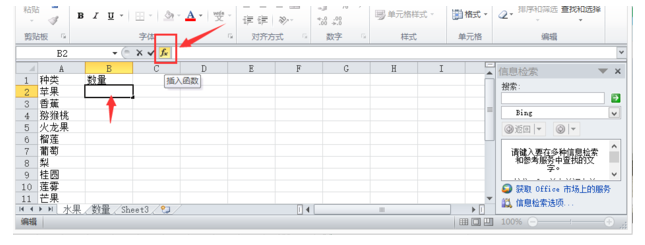
2. Dans la fenêtre pop-up, nous devons sélectionner la fonction "RECHERCHEV" mentionnée ci-dessus et cliquer sur "OK".
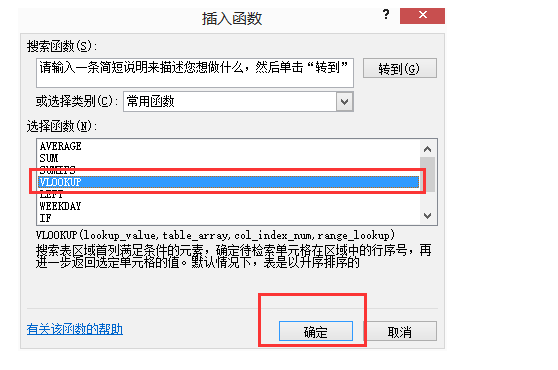
3. Cliquez pour sélectionner "Apple" dans la première case.
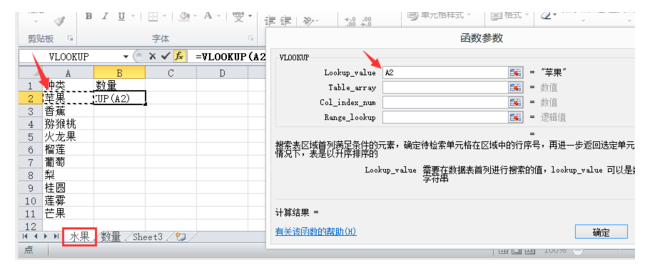
4. Dans la deuxième case, cliquez d'abord sur "Tableau 2", puis commencez à sélectionner la zone. Comme le montre l'image ci-dessous :
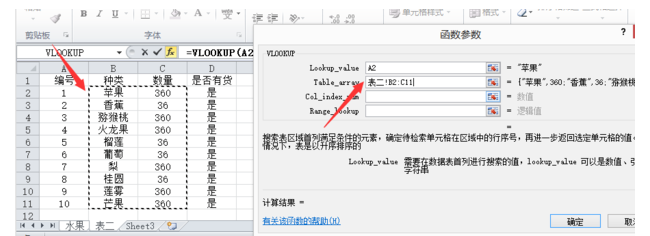
5. Entrez "2" dans la troisième case, puis cliquez sur OK.
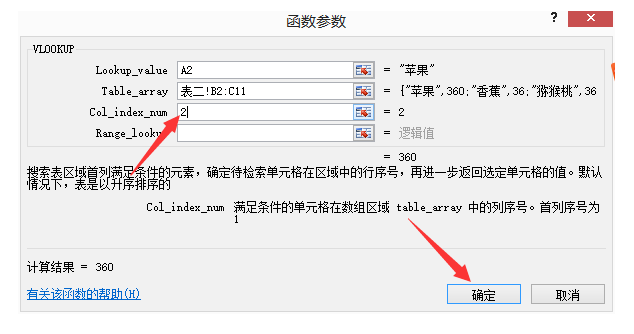
6. Ensuite, la première cellule est mise en correspondance (voir la fonction ci-dessus, vous pouvez également saisir la fonction directement dans la case comme indiqué sur l'image), double-cliquez sur le coin inférieur droit de la cellule. Vous pouvez également réussir à faire correspondre les premières données, puis cliquer et faire glisser la souris dans le coin inférieur droit de la cellule
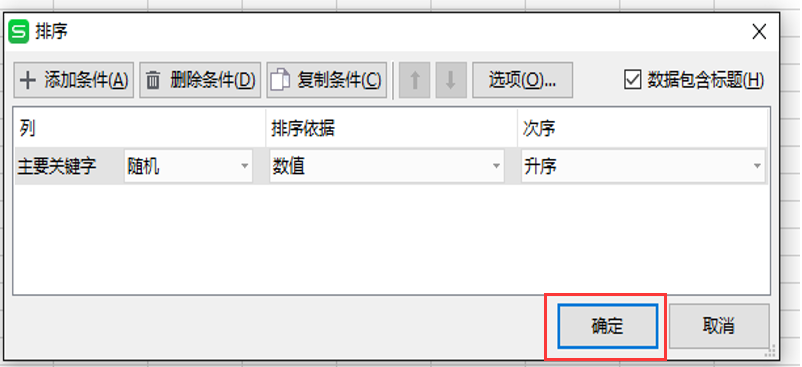
Il convient de noter que la virgule dans la formule est la virgule dans la méthode de saisie anglaise ;
7. Cela remplira automatiquement tout.
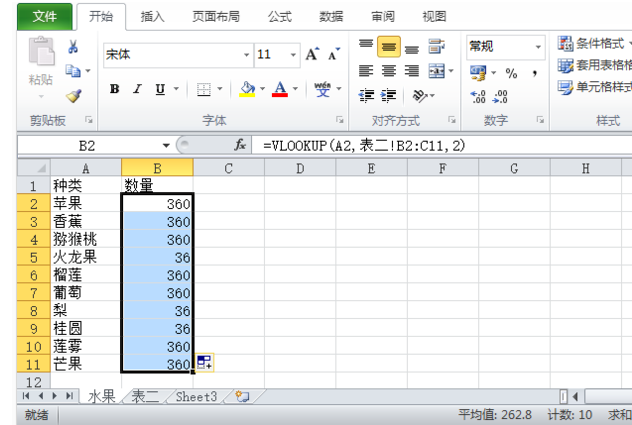
L'éditeur souhaite également mentionner que les données correspondantes doivent être dans le même tableau Excel que les données actuelles, sinon la correspondance sera erronée.
Comment faire correspondre les données d'un tableau Excel à un autre tableau. La méthode présentée par l'éditeur est fréquemment utilisée et très pratique. J'espère que cette introduction à la mise en correspondance des données d'un tableau Excel avec un autre tableau pourra aider les amis dans le besoin.
Ce qui précède est le contenu détaillé de. pour plus d'informations, suivez d'autres articles connexes sur le site Web de PHP en chinois!

